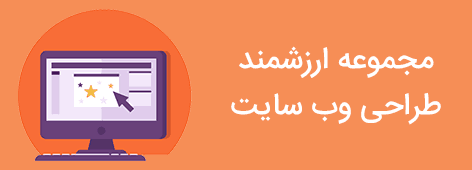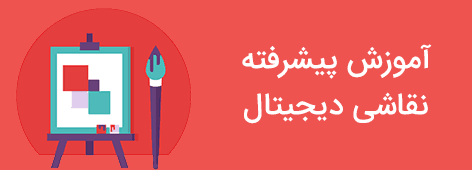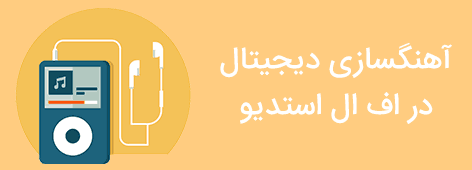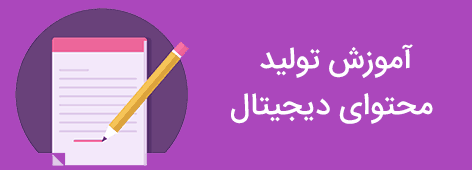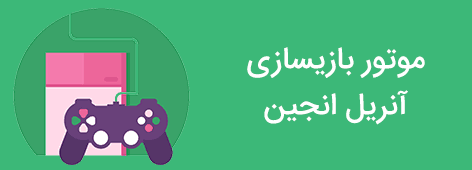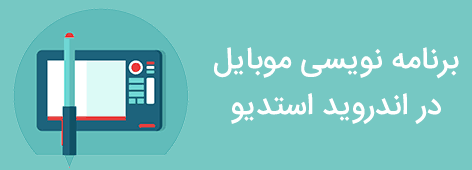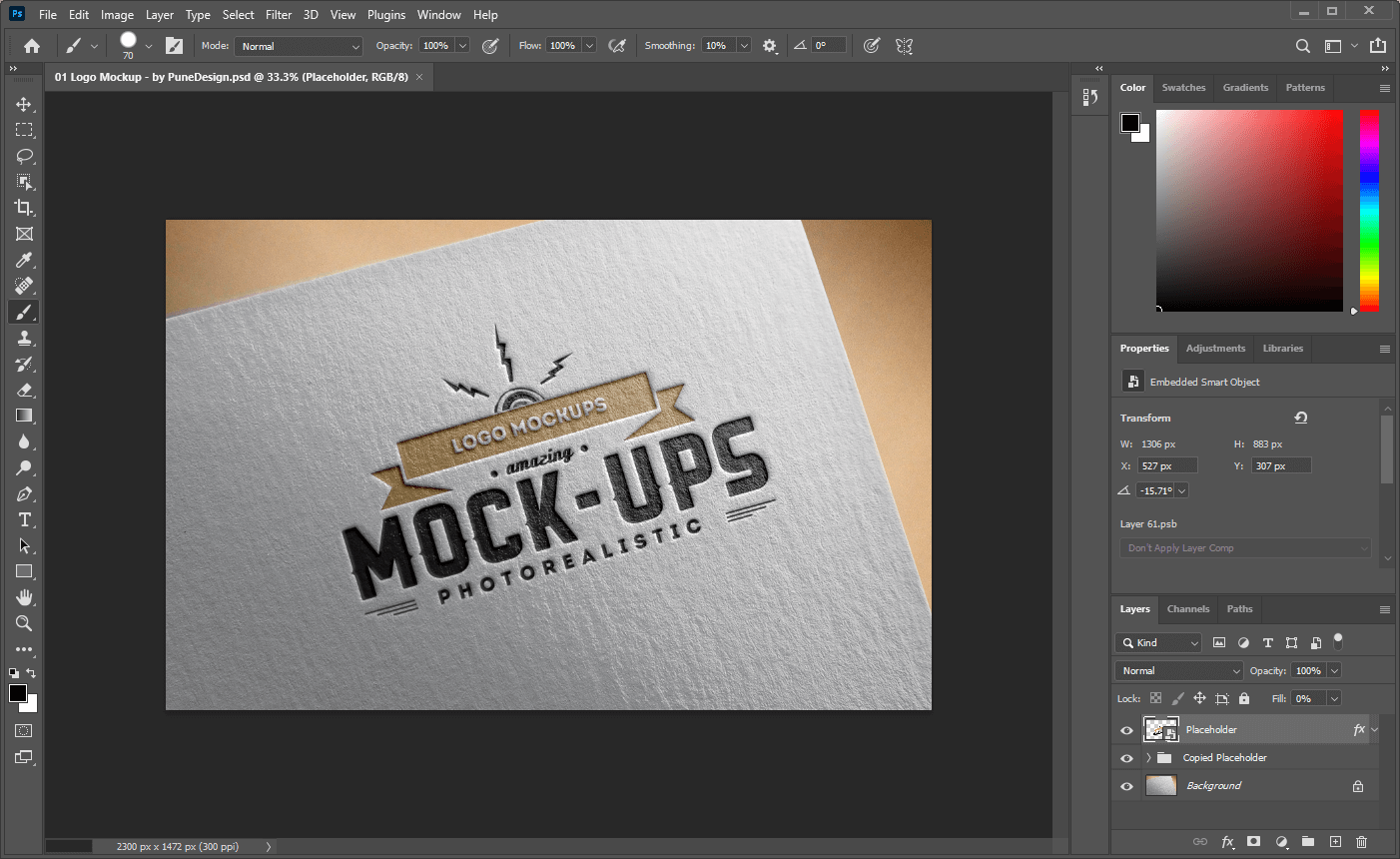
بسیاری از کاربران از ما میپرسند که چگونه در فتوشاپ موکاپ طراحی کنیم؟ در پاسخ به این سوال ابتدا بهتر است مروری بر چیستی موکاپ داشته باشیم. موکاپ در لغت به معنای ماکت است؛ اما در اصطلاح یک فایل پیش نمایش میباشد که برای استفاده طراحان وب و گرافیک برای پیش نمایش کارهای خود است. درواقع، موکاپ فایلهای آماده گرافیکی است که از آن در ساخت موضوعات مختلف مانند پوستر، لوگو، قالب سایت و کارت ویزیت استفاده میشود؛ اما اینکه چگونه در فتوشاپ موکاپ طراحی کنیم؟ نیاز به انجام مراحل خاصی دارد که در این مقاله از رضا یزدان به شرح آن خواهیم پرداخت.
چگونه در فتوشاپ موکاپ طراحی کنیم؟
برای اینکه بدانید چگونه در فتوشاپ موکاپ طراحی کنیم؟ کافی است مراحلی که در ادامه شرح داده شده است را طی کرده و نکات گرفته شده را رعایت کنید.
مرحله اول
تصویر زمینه مورد نیاز را در فتوشاپ باز کنید. هنگام انتخاب تصویر پس زمینه توجه داشته باشید که در حالت ایدهآل صفحه نمایش شما باید سیاه باشد و هرچه تصویر و پرسپکتیو سادهتر باشند، انجام ادامه مراحل راحتتر خواهد بود.
مرحله دوم
با استفاده از ابزار Shape در نوار ابزار، شکلی سادهای ترسیم کنید. لازم نیست خطوط بینقص باشند؛ اما مطمئن شوید که کل سوژه را به طور کامل پوشش میدهید.

مرحله سوم
در این مرحله از ساخت موکاپ باید شکل خود را به یک اسمارت آبجکت تبدیل کنید. برای تبدیل یک شکل به یک اسمارت آبجکت، به سادگی بر روی لایه تصویر در قسمت لایهها راست کلیک کنید و سپس از منوی کشویی، گزینه Convert to Smart Object را انتخاب کنید.
مرحله چهارم
حالا با استفاده از ابزار Transform tool، اسمارت آبجکت را در صفحه مانیتور قرار دهید. برای شروع ویرایش شکل اسمارت آبجکت خود، مسیر Edit > Transform > Distort را دنبال کنید
این نکته را مدنظر داشته باشید که کاهش opacity در پنل لایهها، به شما اجازه میدهدد تا تصویر زیری را راحتتر ببینید. بر روی گوشهها کلیک کنید و سپس آنها را بکشید تا اندازه و شکل لازم به دست بیآید. فراموش نکنید که در فتوشاپ، معمولاً حاشیه سیاه و باریکی اطراف لبههای پنجره دیده میشود؛ به همین دلیل، ما نباید صفحه را کاملاً پر کنیم.
اگر یک شکل گرد یا چیزی مانند یک فرد یا شیء که در حال وارد شدن به قاب است، دارید، میتوانید یک ماسک لایه اضافه کنید تا پیکسلهای اضافی را از بین ببرد. برای این کار، کافی است آن را انتخاب نمایید تا با کلیک کردن روی نماد ماسک لایه در پایین پنل لایهها، یک ماسک لایه اضافه شود.
پس از آن، میتوانید از براش رنگ خود با رنگ مشکی استفاده کرده تا روی هر پیکسلی که نمیخواهید، قلمو را حرکت دهید. اگر قلمو را بر روی پیکسلی که میخواهید باقی بماند کشیدید، به سادگی رنگ را به رنگ سفید تغییر دهید و دوباره روی ناحیه بکشید تا مشاهده شود برای اعمال تغییرات کلید Enter را زده و opacity لایه را تا صد در صد بازگردانید.
مرحله پنجم
تا کنون ۴ مرحله از مراحل و روشهایی که کمک میکند چگونه در فتوشاپ موکاپ طراحی کنیم؟ را طی کردهایم. حالا باید در پنل لایهها روی Smart Object Thumbnail کلیک نمایید. باید روی نماد تصویر کنار نام لایه کلیک کنید و پس از اتمام این کار، صفحه نمایش جدیدی ظاهر خواهد شد که به نظر میرسد مانند همان شکلی که اسمارت آبجکت شما در مرحله سوم بود، بازگشته است.
تصویر محصول خود را از مسیر FILE > OPEN باز کنید. در این مرحله از ساخت موکاپ با استفاده از ابزار Move، تصویر جدید خود را در این صفحه کشید و سپس رها کنید. برای پر کردن صفحه، اندازه تصویر را تغییر داده و سپس روی گزینه SAVE کلیک کرده و پنجره را ببندید. مطمئن باشید که تمام پنجرههای فتوشاپ بسته نمیشوند؛ زیرا ما هنوز به تصویر زمینه اصلی نیازمندیم.

مرحله ششم
وقتی به تصویر پس زمینه اصلی خود بازگردید، متعجب خواهید شد. تصویر شما به طرز جادویی در تصویر اصلی جای گرفته است. در مرحله آخر ممکن است بتوانید موکاپ خود را همانطور که هست، رها کنید؛ اما ترفندهای زیر برای واقعیتر کردن آنها مورد استفاده قرار میگیرد:
- آیا صفحه نمایش، خیلی روشن است؟ اگر تصویر اصلی شما پس زمینه سیاه داشت، کافی است opacity را در لایه اسمارت آبجکت خود کاهش دهید تا همه چیز تاریک شود.
- در پنل لایهها با Burn, Multiply و گزینههای دیگر تصویر بازی کنید.
- روشهای زیادی برای اضافه کردن سایهها در فتوشاپ وجود دارد؛ اما یکی از سادهترین روشها، استفاده از Color Burn effect با paintbrush میباشد. با این حال مراقب باشید که بیش از حد تصویر را تغییر ندهید. اگر همه چیز را به هم ریختید از Ctrl + Z استفاده کنید.
 فتو فور یور | مرکز خرید فایل های گرافیکی
فتو فور یور | مرکز خرید فایل های گرافیکی